3dmax的细化命令如何使用
来源:网络收集 点击: 时间:2024-03-09【导读】:
3dmax软件在做动画、3d场景中经常使用。制作过程主要过程是:建立模型、添加材质、添加灯光、渲染输出。模型要从基础的开始学,慢慢地制作复杂的模型,如人物模型、建筑模型等。这里从最简单的细化命令入手,给大家演示,3dmax的细化命令如何使用的方法,感兴趣的爱好者可一起来学。方法/步骤1/6分步阅读 2/6
2/6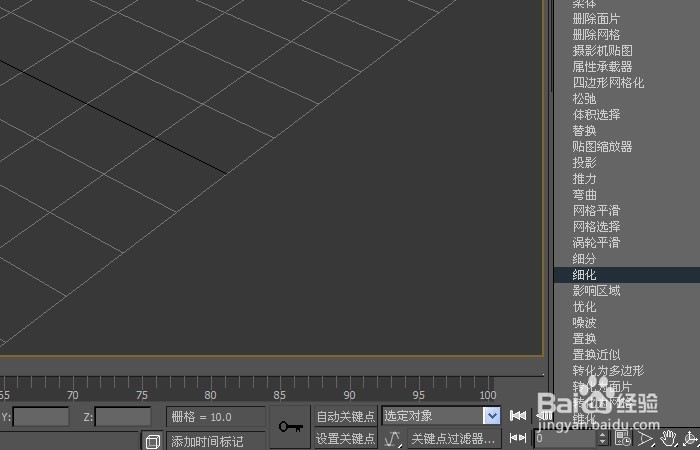 3/6
3/6 4/6
4/6 5/6
5/6 6/6
6/6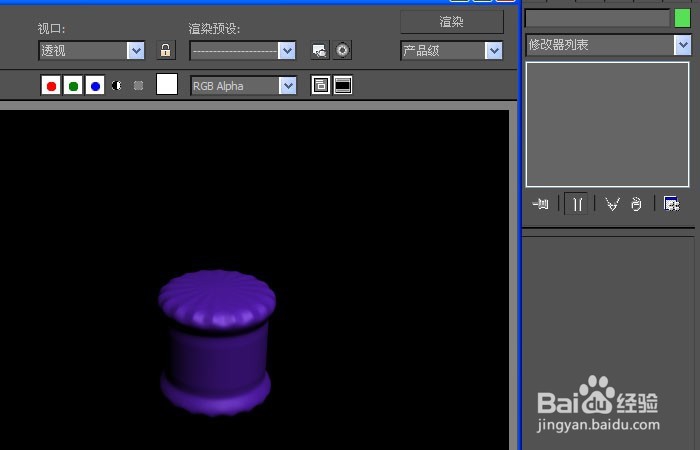 操作系统3DMAX动画制作软件动画场景
操作系统3DMAX动画制作软件动画场景
打开3d max软件(这里用的3d max2010版的软件)。可看到四个视图窗口,在窗口的右边,鼠标左键,单击面板的【标准基本体】按钮,选择【圆柱体】,在透视图上,拖动绘制一个圆柱体出来,并可修改颜色为紫色,如下图所示。
 2/6
2/6接着,鼠标左键在右边的【修改】面板中,选择【细化】单击一下,如下图所示。
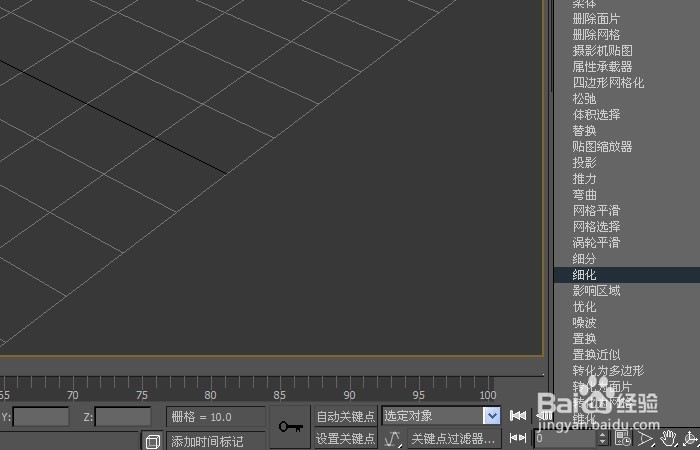 3/6
3/6然后,鼠标左键选择【细化】面板上的参数,可看到默认的参数,如张力与迭代次数的参数,如下图所示。
 4/6
4/6接着,在右边的【细化命令】面板上,修改迭代次数的参数为2,可看到圆柱体变光滑些了,如下图所示。
 5/6
5/6然后,在右边的【细化命令】面板上,修改参数操作为正方形,迭代次数的参数修改为4,圆柱体表面就变的光滑了,如下图所示。
 6/6
6/6最后,渲染透视图,鼠标左键单击【渲染】按钮,就可以看到圆柱体通过细化命令,修改参数后的效果图了,如下图所示。
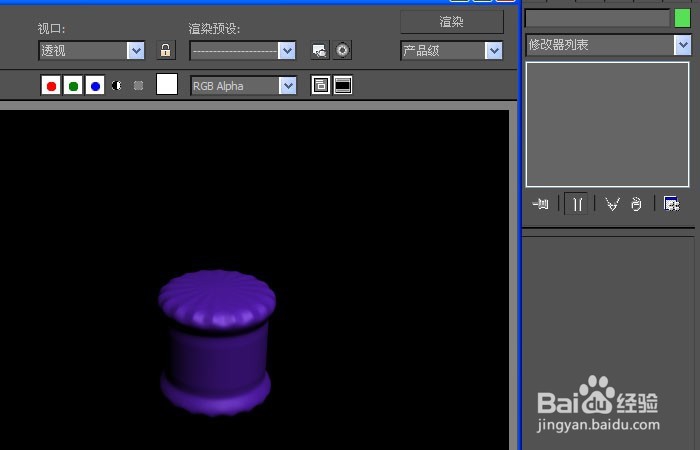 操作系统3DMAX动画制作软件动画场景
操作系统3DMAX动画制作软件动画场景 版权声明:
1、本文系转载,版权归原作者所有,旨在传递信息,不代表看本站的观点和立场。
2、本站仅提供信息发布平台,不承担相关法律责任。
3、若侵犯您的版权或隐私,请联系本站管理员删除。
4、文章链接:http://www.1haoku.cn/art_296951.html
上一篇:注意几个小细节,挑选的梨子好吃有新鲜
下一篇:dnf代号希望攻略
 订阅
订阅